1、 打开PS,按crl+o打开图片,按crl+J复制图层副本,如图

2、选择图像,调整,通道混合器,红色设置为30%,绿色设置为60%,蓝色设置为10%,勾选单色,先将图片调整为灰色调,如图

3、选择滤镜,照亮边缘,调整其中的数值大小,如图

4、按crl+L打开色阶对话框,白色滑块向左移动,灰色滑块向左移动,点击确定,如图

5、设置图层混合模式为叠加,如图

6、选中背景图层,添加色阶调整图层,将其中输出的色阶数值设置为155,点击确定,如图

7、选择图像,调整,可选颜色,选择红色,让图片中人物的皮肤变得更柔嫩,设置洋红为100%,黄色为100%,黑色设置为-75%,点击确定,如图

8、再次执行可选颜色,设置为黄色,设置青色为0%,洋红设置为-43%,黄色设置为100%,黑色设置为-41%,点击确定,如图
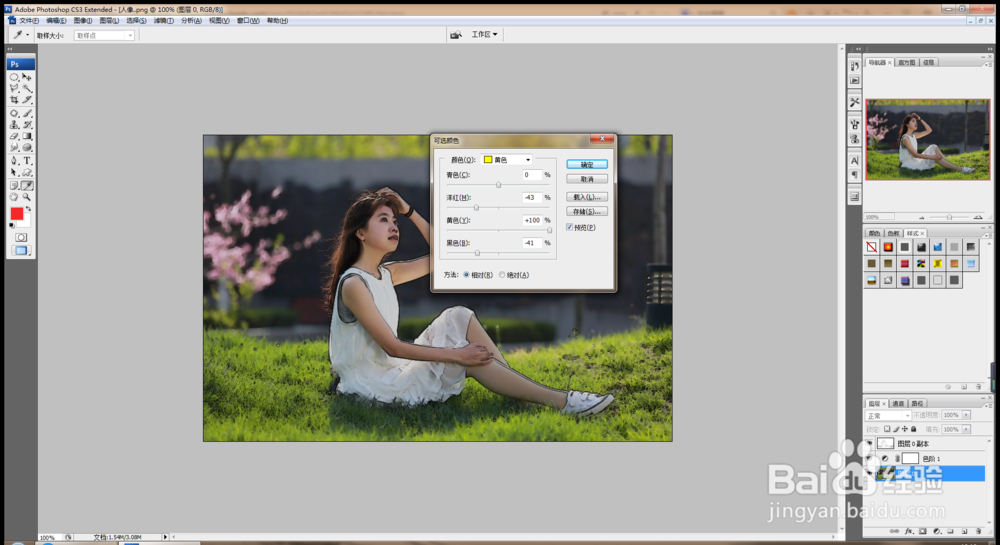
9、选择横排文字工具,设置字体颜色为红色,输入字体,调整字体的样式,这样人物插画效果图就设计好了哦。
